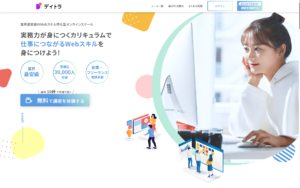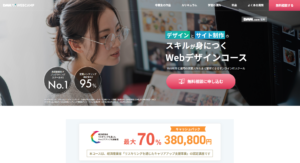侍エンジニアのWebデザインコースは、初心者からプロを目指す方まで、マンツーマン指導で確実にスキルを習得できると評判のプログラムです。しかし、学費が高めという口コミや、独学や他スクールとの違いに悩む方も少なくありません。
そこで本記事では、侍エンジニアのWebデザインコースについて、メリットやデメリット、費用対効果、向いている人の特徴などを徹底解説します。スクール選びで失敗しないために、学習スタイルやサポート体制を確認し、最適な学習方法を見つける参考にしてください。
- 初心者向けのマンツーマン指導で効率よく学べる
- オリジナルポートフォリオ制作で転職に強い
- 料金は高めだがサポートが充実
- 自分に合う学習スタイルの選び方も解説
SAMURAI ENGINEER(侍エンジニア)
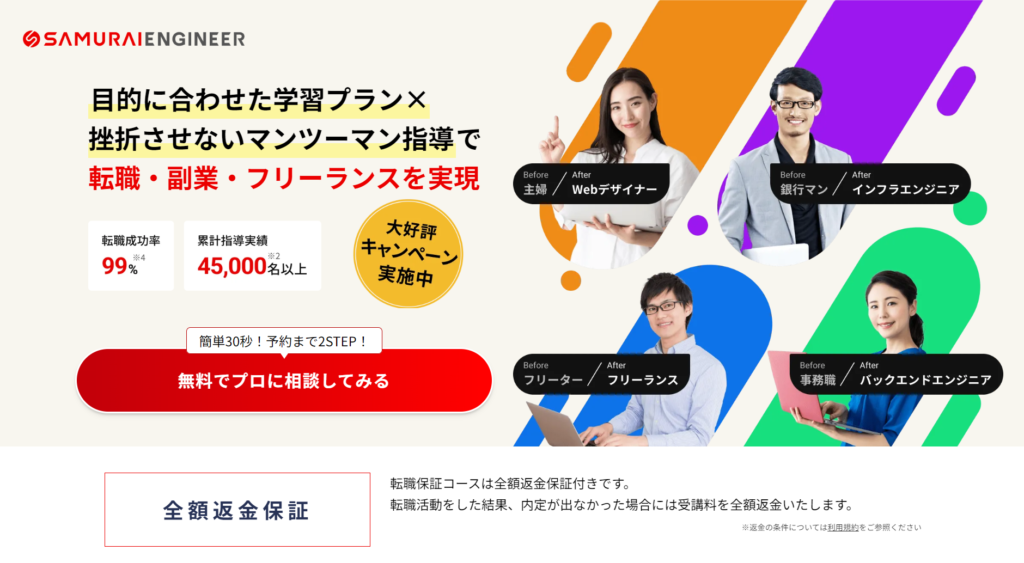
- 転職・副業・フリーランスを目指す人に特化
- カリキュラムを目的に合わせてオーダメイドできる
- 転職保証コースは全額返金保証付き
- マンツーマン指導だから分からないことはすぐに聞ける
- コースが豊富
侍エンジニアはオーダーメイドカリキュラムとマンツーマン指導が魅力のプログラミングスクールです。自分のスキルレベルやキャリア目標に合わせてカリキュラムを組み、学習を進められます。特にオーダーメイドコースは、ハイレベルのスキル習得や複数スキルの掛け合わせなど自由にカリキュラムが選べます。
侍エンジニアのコース展開は全部で14種類。フリーランス、副業、AI関連、需要の高いクラウドである「AWS」を学ぶコースを含む、トレンドを抑えたコース展開となっています。加えて転職保証コースやWebデザインコースなど定番のコースもあります。どんなキャリアを目指す方にもピッタリのコースが見つかるはずです。
転職保証コースであれば全額返金保証付きとなっているので、お金が無駄にならずに安心して学べます。
| 受講形式 | オンライン |
|---|---|
| コース例 | Webエンジニア転職保証コース: 693,000円~ クラウドエンジニア転職保証コース: 473,000円~ Webデザイナー転職コース: 396,000円~ AIアプリコース: 693,000円~ オーダーメイドコース: 594,000円~ フリーランスコース: 693,000円~ 副業コース: 297,000円~ ※他7コースあり >>詳しく知りたい方はこちら |
| 入学金(税込) | 99,000円 |
| リスキリング給付金制度の対象 ※最大80%(64万円)の補助 | 対象コース多数 |
| 転職サポート | 500以上の求人から紹介エンジニア特化の書類添削企業ごとの面接対策 |
| 案件獲得サポート | コンペ形式で案件応募実案件への応募・講師サポート |
| 公式サイト | https://www.sejuku.net/ |
\無料相談実施中/
最大70%(56万円)の補助の対象!
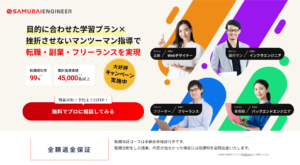
侍エンジニアのWebデザインコースとは
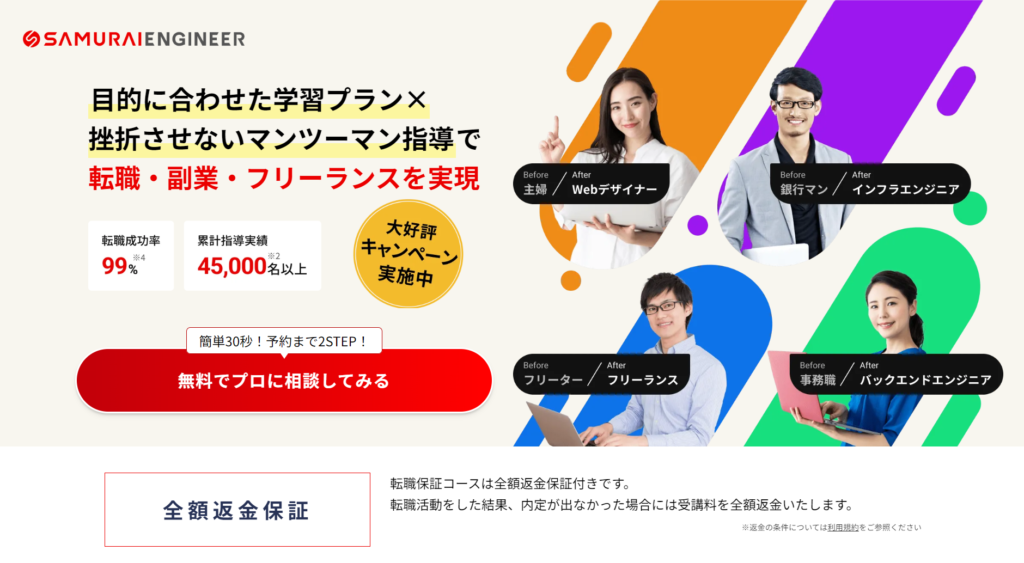
侍エンジニアのWebデザインコースは、初心者から経験者まで幅広い人を対象に、実践的なWebデザインスキルをマンツーマンで学べるオンラインスクールです。
このコースは、受講生ごとに専属の講師が担当し、完全オーダーメイドのカリキュラムが組まれる点が特徴で、特にオリジナルサイト制作を通じた実践的な学習に力を入れています。転職や独立を目指す方、Webデザインのスキルアップをしたい方に向けて構成されたカリキュラムが、卒業後のキャリア形成にも役立つ内容となっており、プロのWebデザイナーに必要な技術やノウハウが学べます。
侍エンジニアの基本情報
侍エンジニアは、オンライン型のプログラミングスクールで、特にWebデザインに関する学びをマンツーマンで提供している点で知られています。このスクールの特徴は、受講者のレベルや目標に合わせた個別カリキュラムが組まれることで、効果的かつ実践的な学習が可能です。
また、侍エンジニアでは受講生が困ったときには24時間対応のQ&Aサポートが利用できるため、忙しい社会人でも学習のスケジュールが組みやすく、疑問点をすぐに解消しながら効率よくスキルを習得できます。受講費用は週1回のレッスンとマンツーマンサポートを含むため、自己投資として質の高い学びが期待できるのが特徴です。
Webデザインコースで学べるスキル
侍エンジニアのWebデザインコースでは、HTML/CSS、JavaScript、Photoshop、Adobe XDなど、現場で使われる幅広いツールや技術を学べます。これらのスキルはWebサイトをデザイン・制作する上での基礎となるため、デザイン業界への就職・転職、またはフリーランスとして活躍したい方には欠かせません。
さらに、WordPressによるサイト構築も学べるため、ブログや企業サイトの制作に対応できる点も魅力的です。実務に沿ったカリキュラムによって、初心者からでも短期間で成果物が作れるようになり、学習内容をキャリア形成や実務で活かせる実践的なスキルが身につくでしょう。
オリジナルポートフォリオの重要性
侍エンジニアのWebデザインコースでは、独自のオリジナルポートフォリオを制作することに重きを置いています。これは、単にテンプレートを使って作るのではなく、受講者自身がゼロからデザインや機能を考えて作り上げることが求められ、就職活動やクライアントワークで強みになる作品を持つことができます。
実際に自身で制作したポートフォリオは、Webデザインのスキルを証明する重要な要素となり、転職やフリーランスでの案件獲得時にクライアントへのアピール材料としても効果的です。また、ポートフォリオを通じて得たスキルは、単なる表面的な知識ではなく、実務で求められる本物のスキルとして活かすことができます。
学習サポートとトリプルサポート制度
侍エンジニアのWebデザインコースには、専属のインストラクターによるマンツーマンサポートに加え、学習コーチ、Q&Aサイトを利用したトリプルサポート制度があります。これにより、受講生が学習の進捗を効率よく進められるように配慮されているのが大きな特徴です。
学習コーチは学習プランの管理を担当し、受講生が挫折せずにゴールに向かえるように導きます。Q&Aサイトでは、過去の受講生の質問や回答が蓄積されており、解決のヒントを得ることができます。こうした学習サポートによって、未経験者や初心者でも安心して学習を続けられる環境が整えられています。
卒業生のポートフォリオ事例
侍エンジニアのWebデザインコースを卒業した生徒たちは、実際にクオリティの高いポートフォリオを制作し、それをもとに転職や独立を果たしている例が多くあります。具体的には、旅行計画の提案サイトや釣果のシェアサイトなど、アイデアを形にしたユニークな作品が挙げられます。
こうしたポートフォリオは、ただWebデザインの技術を証明するだけでなく、アイデアを具体化する力、問題解決のスキルなども示す重要な資料となります。企業やクライアントからも評価されやすく、ポートフォリオを武器にした転職や案件獲得で成功を収める卒業生も少なくありません。
Webデザイン独学との違い
侍エンジニアのWebデザインコースと独学の大きな違いは、学習の効率と実践的なスキルが身に付くスピードです。独学では、教材選びや学習計画の作成に時間がかかるだけでなく、学習中に出てくる疑問点をすぐに解決できないことが多いですが、侍エンジニアではマンツーマンで指導が受けられるため、効率的に学習を進められます。
また、専属講師が受講生のレベルに合わせて学習内容を調整し、必要に応じたアドバイスがもらえるため、学習をスムーズに進められます。転職やフリーランスを目指す場合、ポートフォリオや実践的な作品が求められるため、独学よりも充実した学びができる侍エンジニアのWebデザインコースは、多くの方に適していると言えるでしょう。
侍エンジニアのWebデザインコースの評判は?
侍エンジニアのWebデザインコースは、マンツーマンでの指導を特徴とし、初心者からプロのWebデザイナーを目指せる内容が魅力です。
しかし、さまざまな評判があるため、受講を検討している方には、その良し悪しを把握することが重要です。
ここでは、評判や口コミをもとに侍エンジニアのWebデザインコースの特徴をまとめ、ポジティブな意見からネガティブな評価まで詳しく解説します。
評判・口コミの総評
侍エンジニアのWebデザインコースに関する評判は、概ね「マンツーマン指導がわかりやすい」「転職・独立支援が充実している」といった好意的な意見が多く見られます。
初心者に対するサポートが手厚く、講師の質の高さやオリジナルカリキュラムが評価されている一方で、費用の高さや講師の当たり外れに関する声もあります。
表にすると次のような総評となります。
| ポジティブな評判 | ネガティブな評判 |
|---|---|
| マンツーマン指導がわかりやすい | 費用が高い |
| 転職や独立支援が充実している | 講師との相性が合わない場合がある |
| 初心者にもわかりやすいカリキュラム | 短期間でプロになれるわけではない |
このように、受講生によって評価が異なるため、自分の学習目標や予算に合った内容かどうかをよく確認することが大切です。
受講生の満足度や評価
侍エンジニアのWebデザインコースは、受講生から高い満足度を得ています。特に、「転職成功率が高いこと」「自分のペースに合わせた学習ができること」に魅力を感じる人が多くいます。カスタマイズされたカリキュラムと、理解度に応じて進められる指導スタイルが、多くの受講生の学習意欲を引き出していると言えるでしょう。
また、受講生の多くがWebデザインをゼロから学ぶ初心者であるため、講師の丁寧な対応やサポートが非常に役立っているようです。受講後の満足度も高く、SNSや掲示板では「未経験でも安心して受講できた」「マンツーマンの指導で理解が深まった」といった声が多数見られます。
ポジティブな評判:マンツーマン指導の効果
侍エンジニアのWebデザインコースの大きな特徴は「マンツーマン指導」で、受講生の多くがこの点を高く評価しています。講師が1対1で指導するため、受講生のレベルや進捗に合わせた指導が可能です。このマンツーマン形式では、集団指導では難しい細やかな指導が可能であるため、分からない箇所をすぐに質問できるメリットがあります。
マンツーマン指導の効果として、次のような点が挙げられます。
- 理解度に応じたカリキュラム進行:学習の進捗に合わせてカリキュラムが進むため、理解が浅いまま進行することがありません。
- 密度の高い指導:一人ひとりの弱点を講師が把握しているため、より深い知識を効率的に習得できます。
- モチベーション維持:個別のフィードバックをもらえるため、学習意欲が向上します。
このような理由から、初心者や自信のない方にとっては特に学びやすい環境が整っていると評価されています。
ネガティブな評判:「ひどい」「ゴミ」との声は本当?
一方で、侍エンジニアのWebデザインコースには「ひどい」「ゴミ」といったネガティブな意見もあります。こうした声の多くは、講師との相性や費用面に関する不満から来ているようです。特に「講師の教え方が自分に合わない」「想像以上に費用が高い」といった意見が見られます。
受講生の満足度には個人差があり、特にマンツーマン指導においては、講師との相性が学習効果に大きく影響します。そのため、講師の教え方が自分に合わない場合は早めに変更を依頼し、最適な講師と進めることが重要です。また、費用についても、侍エンジニアは他のオンラインスクールと比べると高額ですが、その分手厚いサポートが充実していることも事実です。

評判と現状:炎上騒動の真相
侍エンジニアには過去に「炎上」と呼ばれるような口コミが発生した時期もありました。その理由は、運営側の対応が迅速でなかったことや、一部の講師の指導方針に不満を持った受講生が、SNSで批判的な声を上げたためとされています。しかし、近年はこのような問題点が改善され、受講生のサポート体制や講師の質の向上が図られており、現在は大きな炎上に至っていません。
現在の侍エンジニアは、事前のカウンセリングやサポート体制の充実により、トラブルの予防に努めています。これにより、講師と受講生のミスマッチが発生しにくくなっているため、以前のような炎上は起こりにくい状況です。こうした改善が進むことで、侍エンジニアに対する信頼が再び高まりつつあります。
他スクールとの比較
侍エンジニアのWebデザインコースは、他のWebデザインスクールと比較しても特徴的な点が多くあります。特に、マンツーマン指導やカスタマイズされたカリキュラムが評価される一方で、費用面ではやや高めである点が他のスクールと大きく異なります。
以下に、主要なスクールの料金と特徴を比較します。
| スクール名 | 料金(4週間) | 料金(12週間) | 特徴 |
|---|---|---|---|
| 侍エンジニア | 66,000円 | 198,000円 | マンツーマン、カスタマイズ可能なカリキュラム |
| ヒューマンアカデミー | 約50,000円 | 約150,000円 | 教室とオンラインのハイブリッド形式 |
| テックアカデミー | 約60,000円 | 約180,000円 | グループ指導と個別指導の選択が可能 |
| デジタルハリウッド | 約70,000円 | 約200,000円 | 実務経験者による指導、多彩な実践演習 |
このように、侍エンジニアのWebデザインコースは料金が高めですが、その分1対1の指導と手厚いサポートが魅力です。自分のペースで学びたい方や、転職・独立を真剣に目指している方には適しているスクールと言えますが、費用を重視する方には他のスクールが向いている場合もあるでしょう。
侍エンジニア Webデザインの料金とお得な特典
侍エンジニアのWebデザインコースは、マンツーマン指導で実践的なスキルを身につけることができる内容です。そのため、料金もやや高めに設定されていますが、質の高い学習サポートや転職支援を活用することでコストパフォーマンスの良さを感じることができるでしょう。また、侍エンジニアはお得な特典や割引プランも用意しており、利用者にとってさまざまなメリットがあります。ここでは、料金プランの詳細やお得な特典について詳しく見ていきましょう。
Webデザインコースの料金プラン
侍エンジニアのWebデザインコースは受講期間によって料金プランが異なります。各プランの料金は以下の通りです。
| 受講期間 | 入学金(税込) | 受講料金(税込) | 合計(税込) |
|---|---|---|---|
| 4週間 | 99,000円 | 66,000円 | 165,000円 |
| 12週間 | 99,000円 | 198,000円 | 297,000円 |
| 24週間 | 99,000円 | 297,000円 | 396,000円 |
このように、4週間・12週間・24週間の3つのプランが用意されています。短期間での基礎学習を希望する方には4週間プランが、より実践的なスキルを学びたい方には12週間プランや24週間プランがおすすめです。侍エンジニアの料金はマンツーマン指導のためやや高額ですが、受講者のレベルや目標に応じたカリキュラムが組まれるため、高い学習効果が期待できます。
入学金と月額支払いシミュレーション
侍エンジニアのWebデザインコースには入学金99,000円(税込)がかかります。受講料金に加えて入学金が必要なため、全体としての支払い額が高くなることがありますが、侍エンジニアでは月額支払いが可能です。
例えば、セディナの学資ローンを利用した場合の月額シミュレーションは以下の通りです。
| 受講期間 | 合計(税込) | 48回払い(月額例) |
|---|---|---|
| 4週間 | 165,000円 | 4,098円〜 |
| 12週間 | 297,000円 | 7,376円〜 |
| 24週間 | 396,000円 | 9,834円〜 |
このシミュレーションは月利0.4%、顧客手数料19.2%で計算されています。月額の支払いにすることで、まとまった金額を一度に支払わなくても学習を始められる点がメリットです。ただし、ローンを利用する場合は手数料がかかるため、最終的な支払い額が増える点に注意が必要です。
女性向け・シングルマザー向け割引
侍エンジニアでは、女性やシングルマザーを対象にした特別割引が設けられています。この割引は、同じカリキュラム内容でありながら料金が抑えられているため、女性やシングルマザーが受講しやすい環境が整っています。
| 割引対象 | 割引内容 |
|---|---|
| 女性向け | 受講料5%オフ |
| シングルマザー | 受講料25%オフ |
例えば、12週間プランの297,000円(税込)を受講する場合、女性向け割引で14,850円の割引、シングルマザー向け割引で74,250円の割引が適用されます。これにより、女性やシングルマザーでも負担を軽減しながら受講を進めることができます。また、現在行っている受講料オフキャンペーンとの併用も可能なため、さらにお得に受講できる場合もあります。
無料カウンセリングの内容とメリット
侍エンジニアでは、無料カウンセリングを通じて受講前にスクール内容や自分の目標に合った学習プランについて相談することが可能です。このカウンセリングのメリットは、受講前にスクールの雰囲気や具体的な学習方法について理解を深められる点です。
無料カウンセリングで提供される主な内容は次の通りです。
- 現在のスキルレベルや目標に基づいた学習プランの提案
- スクールの学習サポート内容や転職サポートの詳細
- マンツーマン指導による学習の進め方
- 独自メソッドで学ぶ効果的な学習法の紹介
さらに、無料カウンセリングの特典として1,500円分のAmazonギフト券がプレゼントされるほか、非売品の「SAMURAI式独学メソッド」も提供されるため、独学に役立つ情報も得られます。これらの特典により、より受講の判断がしやすくなっています。
ヒューマンアカデミーなど他スクールとの料金比較
他のWebデザインスクールと比較した場合、侍エンジニアの料金は高めです。例えば、ヒューマンアカデミーのWebデザイナー講座の学費と比較してみましょう。
| スクール名 | コース名 | 受講料金(例) | 特徴 |
|---|---|---|---|
| 侍エンジニア | Webデザインコース | 297,000円(12週間) | マンツーマン、転職サポート充実 |
| ヒューマンアカデミー | Webデザイナー講座 | 220,000円(3ヶ月) | グループレッスン、基本的なスキル学習 |
侍エンジニアはマンツーマン指導での学習を提供しているため、サポートの充実度が高い一方で、料金も割高です。一方、ヒューマンアカデミーはグループレッスンであるため費用を抑えられますが、個別のカスタマイズ対応は少なめです。自分の学習スタイルや目標に応じて選ぶことが重要です。
実際の学費以外にかかる費用
侍エンジニアで学習を始める際、学費以外にもいくつかの費用が発生する可能性があります。主な追加費用には、次のようなものがあります。
- デザインツールの利用料金
侍エンジニアではAdobe PhotoshopやAdobe XDなどのデザインツールを使用しますが、これらの料金は自費負担です。Adobeのコンプリートプランの場合、個人向けで月額6,248円、学生向けで月額2,178円です。 - インターネット通信費
オンラインでレッスンを受講するため、インターネット環境が必要です。高速かつ安定した通信環境を用意することで、より快適な学習が可能です。 - 機材費
高解像度のディスプレイや処理速度の速いPCは、デザイン作業に欠かせません。すでに持っている場合は問題ありませんが、新たに購入する場合は追加の出費となります。
学費以外にこれらの費用がかかる点に注意し、予算を確保しておくとスムーズに学習を進められるでしょう。
侍エンジニアで卒業したWebデザイナーは本当に稼げる?
侍エンジニアのWebデザインコースでは、実務で求められるスキルを効率的に学ぶカリキュラムが組まれています。実際にWebデザイナーとして転職・就職する卒業生も多く、侍エンジニアの支援を受けてフリーランスとして稼ぐ人も少なくありません。しかし、「本当に稼げるのか」という疑問も抱く方もいるでしょう。
ここでは、侍エンジニアのWebデザインコースを卒業した後のキャリアパスや稼ぎ方、さらにWebデザイナーとしての求められるスキルについて詳しく解説します。
卒業後のキャリアパスと転職サポート
侍エンジニアでは、卒業生のキャリア支援に注力しており、転職やフリーランスとしての独立を目指す方に向けたサポートが充実しています。特に、就職や転職を希望する方には、エンジニアやデザイナーの専門職に特化したアドバイスやサポートが提供されます。以下は主なキャリアサポートの内容です。
| サポート内容 | 詳細説明 |
|---|---|
| 専属キャリアアドバイザー | 受講者に合わせた履歴書や職務経歴書の添削を提供し、志望企業への対応をサポートします。 |
| ポートフォリオ制作サポート | 転職先でアピールできるポートフォリオ制作を指導し、ポートフォリオのクオリティを高めます。 |
| 面接練習と対策 | 面接練習を通じて、模擬面接や質問への対応力を向上させるための実践的なアドバイスを行います。 |
| 求人紹介・企業とのマッチング | 求人企業とのマッチングをサポートし、特にデザイン関連のニーズに合わせた職場の紹介を受けることができます。 |
これらのサポートによって、侍エンジニアの卒業生は未経験でも効率的に就職や転職に成功しやすく、専門職へのキャリアを進めるための準備が整えられます。転職支援も充実しているため、就職成功率が高く、安心してキャリアを築いていける環境が整っています。
フリーランス・副業で稼ぐ方法
侍エンジニアを卒業したWebデザイナーの多くは、フリーランスや副業としてWebデザインのスキルを活かして収入を得ています。フリーランスや副業で収入を得るためには、クラウドソーシングやフリーランス向けの求人サイトを活用する方法が効果的です。以下は具体的な稼ぎ方の例です。
- クラウドソーシングでの案件受注
ランサーズやクラウドワークスなどのサイトで、バナー作成やランディングページデザインなどの案件を探し、受注する方法です。未経験から始められる案件も多く、数万円から高単価のものまで幅広い仕事があります。 - 直接クライアントとの取引
自身のSNSやポートフォリオサイトを活用し、クライアントと直接取引を行うことで、仲介手数料を節約でき、高単価の案件に取り組むことができます。 - 副業として稼ぐ
本業の合間にWebデザインを副業として活かすことで、少しずつスキルを伸ばしながら収入を得ることができます。フリーランスと異なりリスクが低いため、デザインに関心がある人が挑戦しやすい方法です。
侍エンジニアで身につけたスキルとポートフォリオは、こうした案件に応募する際にも大きな武器となり、スムーズに収入を得るための第一歩となります。
WebデザイナーとWebエンジニアの違い
WebデザイナーとWebエンジニアは一見似ていますが、それぞれの役割やスキルには明確な違いがあります。以下にその主な違いをまとめます。
| 項目 | Webデザイナー | Webエンジニア |
|---|---|---|
| 役割 | サイトのビジュアルデザインやユーザー体験を設計する | サイトの機能面を実装し、動作を管理する |
| 必要なスキル | Photoshop、XD、HTML、CSS | HTML、CSS、JavaScript、PHP、SQL |
| 主な業務内容 | レイアウト設計、グラフィック制作、UI/UXデザイン | サイト構築、データベース管理、サーバー設定 |
| 向いている人 | クリエイティブなデザインに関心がある人 | プログラムやシステム設計が得意な人 |
侍エンジニアのWebデザインコースでは、デザインに特化した学習内容を提供していますが、HTMLやCSSといったWebエンジニアにも共通する知識も含まれています。そのため、Webデザインのスキルを身につける中でエンジニアとしての基礎知識も学べるため、キャリアの選択肢が広がります。
ポートフォリオ制作が収入に繋がる理由
ポートフォリオは、Webデザイナーとしてのスキルや実績を示す重要なツールです。侍エンジニアでは、ポートフォリオ制作がカリキュラムに含まれており、卒業後のキャリアに直結する大きなメリットがあります。ポートフォリオが収入に繋がる理由には、以下のような点があります。
- クライアントへのアピール:ポートフォリオは自分のデザインスキルを具体的に示すための手段です。クライアントが依頼を判断する際の重要な材料となります。
- 信頼性の証明:実際に手掛けた作品を提示することで、未経験者よりも信頼感が得られ、より高単価な案件に応募できるようになります。
- 経験の可視化:ポートフォリオに載せる作品が多いほど、経験の幅が広がっていることを示せます。フリーランスや副業の依頼も受けやすくなります。
以上のように、ポートフォリオは収入に直結しやすいため、侍エンジニアで学んだ成果物を積極的に活用することが推奨されます。
侍エンジニアの転職成功率と事例
侍エンジニアのWebデザインコースは、受講生の転職成功率が高く、Webデザイン関連の企業への転職に有利です。特にマンツーマン指導や転職支援によって、短期間でスキルを習得でき、実務経験が少ない状態でも就職を実現している卒業生が多くいます。以下は主な転職成功の事例です。
- 未経験からWebデザイナーに就職
デザインやコーディング経験のない人でも、実践的なカリキュラムとサポートによって、企業のWebデザイナー職へ就職が実現した事例が多く報告されています。 - フリーランスとしての独立成功
転職サポートの中で、案件獲得方法やフリーランスの働き方を学び、卒業後にフリーランスとして稼ぐ道を選ぶ卒業生も多く、成功事例も増えています。 - 異業種からのキャリアチェンジ
異業種からのキャリアチェンジを志望して入学した卒業生が、スキルを活かしてWebデザイナーとしてのキャリアを開始した事例も少なくありません。
このような事例は、侍エンジニアの学習環境とサポート体制が、実務で通用するスキルの習得に優れている証と言えます。
Webデザイナーとして求められるスキル
Webデザイナーとして活躍するためには、デザインセンスだけでなく、さまざまなスキルが求められます。侍エンジニアのWebデザインコースでは、以下のようなスキルを学ぶことができ、即戦力としての準備が整います。
| スキル | 必要性 |
|---|---|
| デザインツールの操作 | PhotoshopやXDのスキルは必須 |
| HTML/CSSの基礎知識 | デザインをコードで実装するための基本スキル |
| UI/UXデザイン | ユーザー体験を考えたデザインが求められる場面が多い |
| SEO基礎知識 | Webサイトの集客や検索エンジン対策に役立つ |
| レスポンシブデザイン | スマートフォンやタブレット対応が重要 |
これらのスキルが揃っていることで、Webデザインの需要に応えるための実務力が備わり、クライアントや企業からの信頼も得やすくなります。
侍エンジニアのWebデザインコースに向いている人と向かない人
侍エンジニアのWebデザインコースは、初心者からプロを目指す方まで幅広いニーズに応える内容ですが、全ての人に適しているわけではありません。このコースには、効果を最大限に発揮できる人や、逆にほかの学習スタイルが適している方もいます。ここでは、向いている人・向かない人の特徴とともに、学習の選択肢を具体的に解説します。
侍エンジニアが向いている人の特徴
侍エンジニアのWebデザインコースが特に向いているのは、マンツーマン指導で集中した学習を希望する方です。このコースでは、受講者一人ひとりに合わせたオーダーメイドのカリキュラムを提供し、個別指導の効果を高めるため、次のような方がメリットを享受しやすいでしょう。
- 初心者や未経験者:基礎から学べる環境が整っており、講師が丁寧に指導してくれるため、プログラミングやWebデザインの知識がゼロの方にも適しています。
- 効率的に学びたい人:仕事や学業と両立しながら学びたい方には、1対1で質問できる環境が効率の良さを実感できるでしょう。
- 実務経験を積みたい人:侍エンジニアではオリジナルポートフォリオの制作がカリキュラムに含まれているため、デザイン実務に即したスキルを身につけたい方に向いています。
- 転職・独立を視野に入れている人:転職サポートや案件獲得に役立つポートフォリオ制作も含まれるため、キャリアチェンジやフリーランスを目指す方には適しています。
学習時間やオンライン学習のメリット
オンライン学習の形式を採用している侍エンジニアのWebデザインコースには、時間と場所を自由に選べる利点があります。これによって、多忙な社会人や遠方に住む方でも質の高い指導を受けることが可能です。
- 柔軟な学習スケジュール:学習時間を調整できるため、他の業務やプライベートな予定と両立しやすくなります。これにより、空いた時間を有効活用して学習を進められるので、効率的です。
- 通学不要の利便性:通学の手間がないため、移動時間を学習時間に充てられます。特に遠方の方や、通学が難しい方には大きなメリットです。
- モチベーション維持がしやすい:オンラインながらマンツーマン形式のため、個別にサポートを受けつつ集中して学習を進めることができ、モチベーションの維持にも役立ちます。
挫折しないサポート体制の活用方法
侍エンジニアは、オンラインでの学習ながら挫折を防ぐためのさまざまなサポート体制を備えています。この仕組みをしっかり活用することで、よりスムーズな学習が可能になります。
- 専属のインストラクター:専属インストラクターが一貫して指導してくれるため、挫折しやすいポイントを事前に察知し、フォローしてくれます。
- 学習コーチのサポート:インストラクターだけでなく、学習コーチが進捗を管理し、計画的に目標達成へと導きます。
- 質問し放題のQ&Aサポート:コース期間中、Q&Aサイトでの質問サポートも充実しているため、疑問をすぐに解消し、つまずきにくい環境が整っています。
このようにサポート体制を積極的に活用することで、初心者や未経験者でも安心して学習を続けやすくなるでしょう。
スクールの相性が合わない人の選択肢
一方、侍エンジニアのWebデザインコースが合わない可能性があるのは、以下のようなニーズを持つ方です。このような方には、異なるスクールや学習方法も検討する価値があります。
- 複数の受講生と一緒に学びたい人:侍エンジニアはマンツーマン指導が主流ですが、仲間と一緒に学習する環境を求める方には集団授業形式のスクールが向いているかもしれません。
- オフラインで講師や仲間と交流したい人:オンライン形式のみのため、リアルな教室で学びたい方には、通学可能なスクールのほうが合うでしょう。
- 短期集中で低コストな学習を希望する人:料金が高めに設定されているため、低価格で短期集中でのスキル習得を求める方は、ほかのスクールやオンライン講座も比較するとよいでしょう。
通学スタイル希望者の選択肢
通学して直接指導を受けることでモチベーションを上げたい、仲間と一緒に学びたいと考える方には、オフラインでの通学型スクールもおすすめです。以下のような特徴を持つ通学型の選択肢を検討することで、自分に合った学習方法が見つかる可能性が高まります。
- オフラインのスクールのメリット:直接講師や他の受講生と交流できるため、モチベーションが保ちやすい点が挙げられます。
- 通学型のWebデザインスクールの例:デジハリやヒューマンアカデミーなどがあり、これらのスクールは対面での指導を提供しています。
- 費用や受講内容の比較:オフラインスクールではコストが高くなる傾向がありますが、直接指導を求める方には、費用以上の学びが得られる場合もあります。
失敗しないスクールの選び方
Webデザインスクール選びは、スキル習得のスピードや挫折率にも影響します。失敗しないためには、以下のポイントに注意してスクールを選ぶとよいでしょう。
- 自分の学習スタイルに合った形式を選ぶ
オンラインかオフラインか、マンツーマン指導か集団授業か、自分の性格や生活スタイルに合うかを考慮します。 - サポート体制を確認する
質問サポートや転職支援、卒業後のサポートが充実しているか、受講生が続けやすい環境が整っているかも重要なポイントです。 - 料金やカリキュラム内容のバランスを見極める
料金が予算に合うか、また学習内容が自分の目指すキャリアやスキル習得に必要なものかをしっかり確認しましょう。 - 口コミや評判を参考にする
過去の受講生の口コミや評判も重要です。特に、ポジティブな意見だけでなく、デメリットについての意見も参考にしておきましょう。
上記のポイントを確認し、じっくりと選ぶことで、自分に合ったWebデザインスクールを見つけやすくなります。
侍エンジニア Webデザインコースのまとめ
侍エンジニアのWebデザインコースは、オンラインのマンツーマン指導を活用し、初心者からプロレベルまでの学習をサポートしています。料金はやや高めですが、専属インストラクターや充実したサポート体制を活用することで効率的な学習が可能です。
一方で、仲間との交流やオフライン学習を重視する方や、短期間で費用を抑えたい方にはほかのスクールのほうが適している場合もあります。最適なスクールを選ぶには、自分の学習スタイルや目指すキャリアに合った指導を提供するスクールかを見極めることが重要です。
このように、侍エンジニアのWebデザインコースは、学習環境やサポートが整っているため、着実にスキルアップしたい方に適しています。検討中の方は無料カウンセリングを活用して具体的な相談を行い、納得した上で入会するのがおすすめです。